ウィンドウシステムの紹介
Blenderを起動して Splash Screen(スプラッシュ画面) を閉じると、ウィンドウは次の画像のようになります。
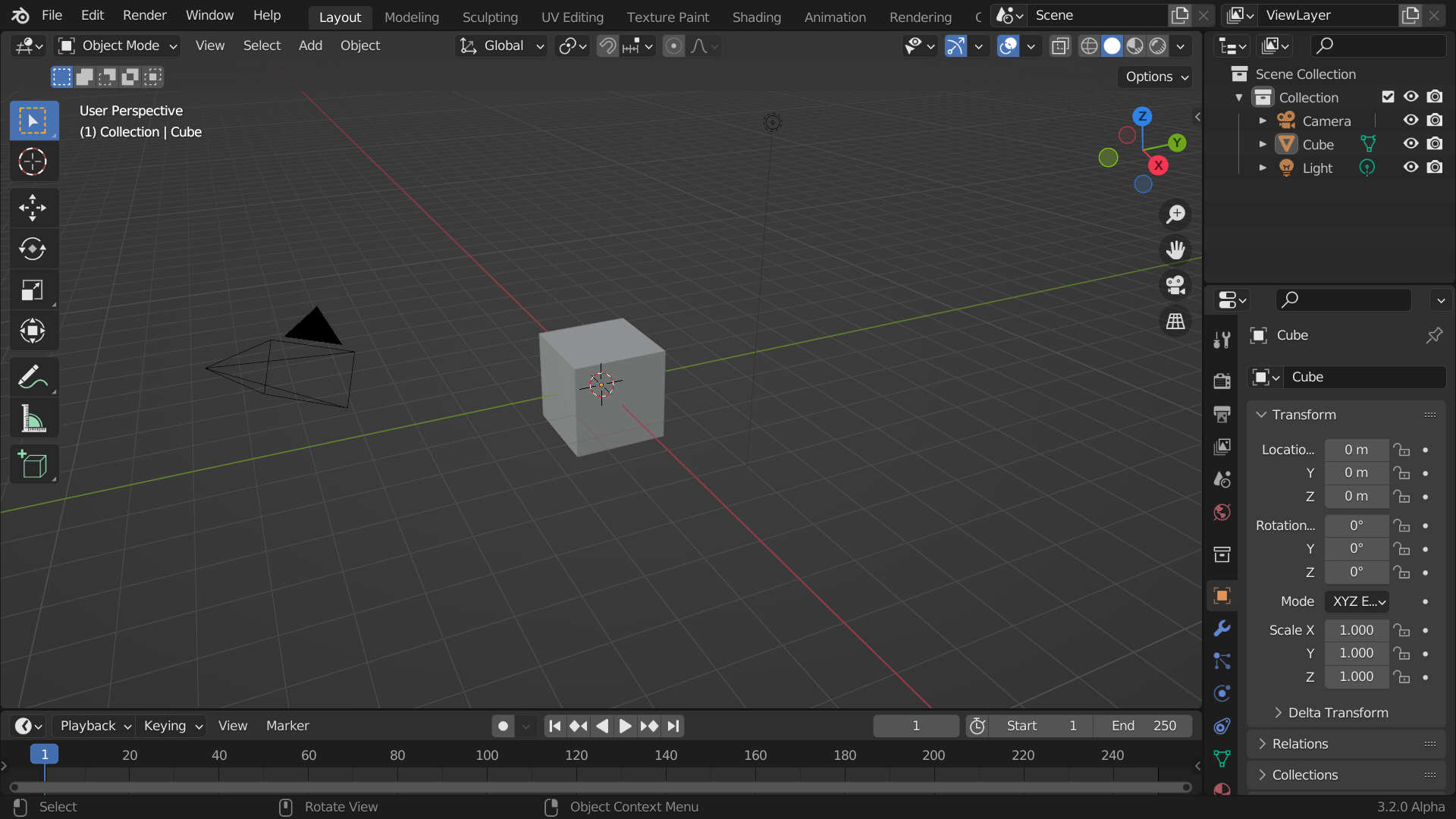
デフォルト起動時のBlenderウィンドウ。
Blenderのインターフェースは3つのパートに分かれています:
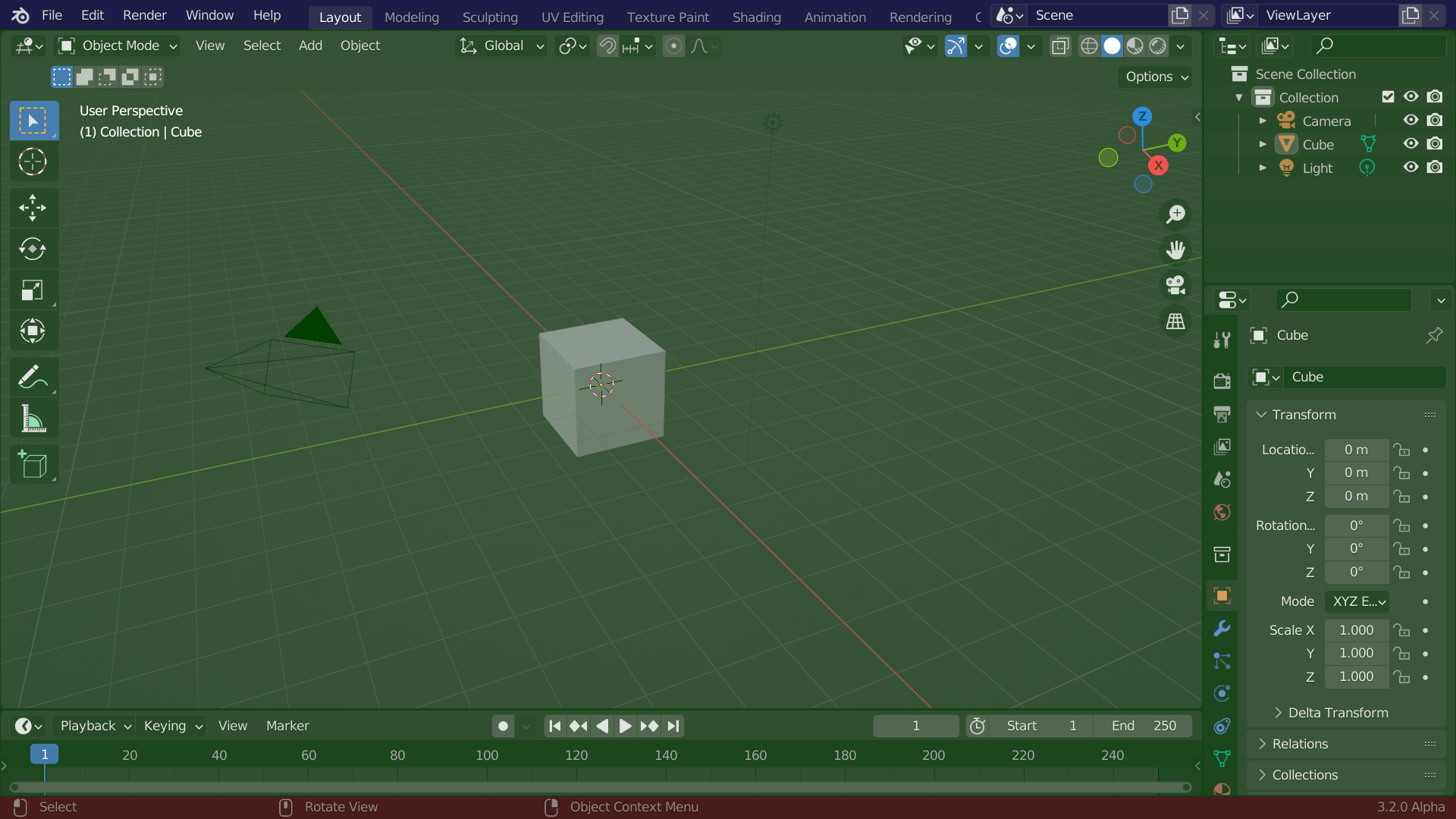
Blenderのデフォルトでのスクリーンレイアウト。トップバー (青)、エリア (緑)、ステータスバー (赤)。
カスタマイズ
Blenderは、作業を高速化するためにキーボードショートカットを多用しています。ショートカットは、Keymap(キーマップ) エディター でカスタマイズすることもできます。
テーマカラー
Blenderでは、ユーザーのニーズに合わせてほとんどのインターフェイスの色設定を変更できます。画面に表示される色がマニュアルに記載されている色と一致しない場合は、デフォルトのテーマが変更されている可能性があります。新しいテーマの作成または既存テーマの選択/変更は、Preferences(プリファレンス) エディタを選択し、Themes(テーマ) タブをクリックして行います。